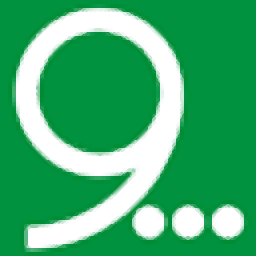
奈末Word批量拆分合并助手
v8.3.5 官方版- 軟件大小:2.86 MB
- 軟件語(yǔ)言:簡(jiǎn)體中文
- 更新時(shí)間:2023-05-10
- 軟件類型:國(guó)產(chǎn)軟件 / 文件分割
- 運(yùn)行環(huán)境:WinXP, Win7, Win8, Win10, WinAll
- 軟件授權(quán):免費(fèi)軟件
- 官方主頁(yè):https://www.ninemore.com/cn.html
- 軟件等級(jí) :
- 介紹說(shuō)明
- 下載地址
- 精品推薦
- 相關(guān)軟件
- 網(wǎng)友評(píng)論
奈末Word批量拆分合并助手提供簡(jiǎn)單的文檔拆分功能,可以在軟件上將多頁(yè)的word文檔添加到軟件拆分,可以選擇office類型的文檔,可以選擇wps類型的文檔,直接在軟件設(shè)置拆分方式就可以將多頁(yè)的文檔拆分到您需要使用的小文檔,方便用戶提取多頁(yè)內(nèi)容獨(dú)立保存;如果您下載的docx文檔有部分頁(yè)面是自己需要的,可以通過(guò)這款軟件將該頁(yè)面拆分,方便提取對(duì)自己有用的文檔內(nèi)容獨(dú)立保存,軟件可以免費(fèi)試用,免費(fèi)版一次可以拆分合并三個(gè)文檔,需要就可以下載體驗(yàn)!
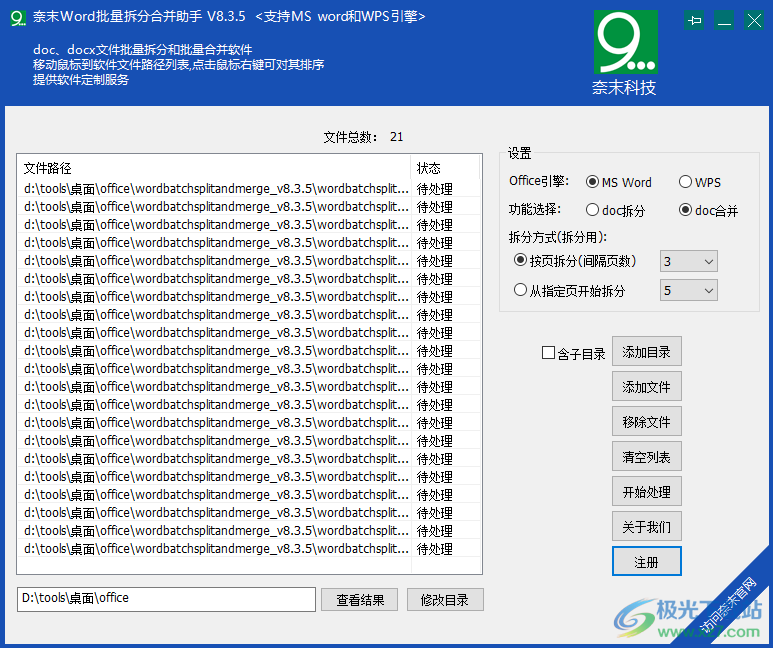
軟件功能
1、可以添加MS Word文檔到軟件處理,可以添加WPS文檔到軟件處理
2、支持按頁(yè)拆分(間隔頁(yè)數(shù)),可以設(shè)置每?jī)身?yè)拆分一次,每十頁(yè)拆分一次
3、可以設(shè)置從指定頁(yè)開(kāi)始拆分,例如從第十頁(yè)開(kāi)始拆分,1-10為一個(gè)文檔,十頁(yè)以后的內(nèi)容為一個(gè)文檔
4、支持合并功能,添加單頁(yè),多頁(yè)的文檔到軟件就可以自動(dòng)合并為一個(gè)完整的Word文檔
軟件特色
1、添加十頁(yè)的文檔到軟件按照2頁(yè)間隔拆分,可以得到5個(gè)新的doc文檔
2、添加20頁(yè)的文檔到軟件按照指定頁(yè)拆分,例如設(shè)置從第10頁(yè)拆分,可以得到兩個(gè)文檔
3、每個(gè)Word拆分都會(huì)建立新的文件夾保存拆分結(jié)果,批量拆分不會(huì)沖突
4、選中“含子目錄”,會(huì)自動(dòng)把子文件夾中的docx文件也也添加到我們軟件上的列表中
使用方法
1、將奈末Word批量拆分合并助手直接打開(kāi),可以添加文件設(shè)置拆分方式
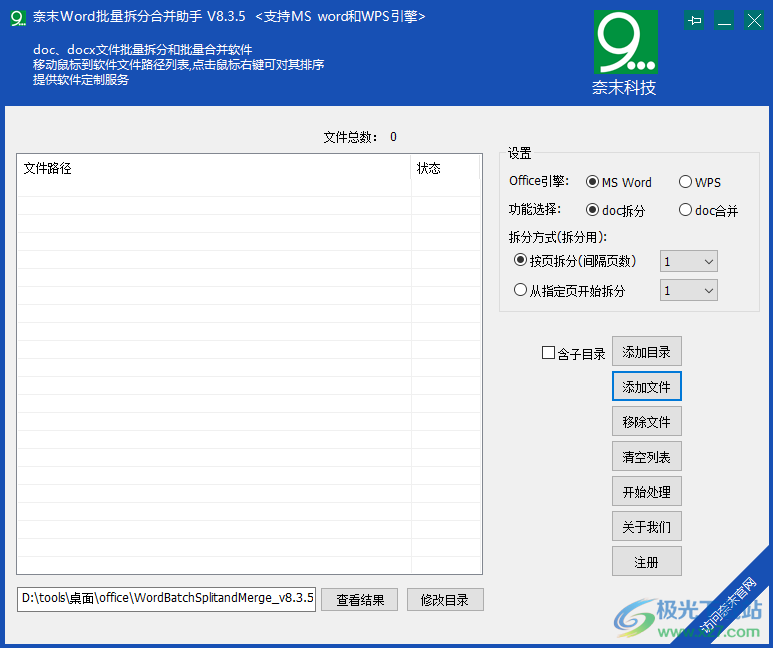
2、如圖所示,如果你的doc文檔是office就在軟件選擇MS Word,如果是Wps軟件制作的文檔就選擇WPS
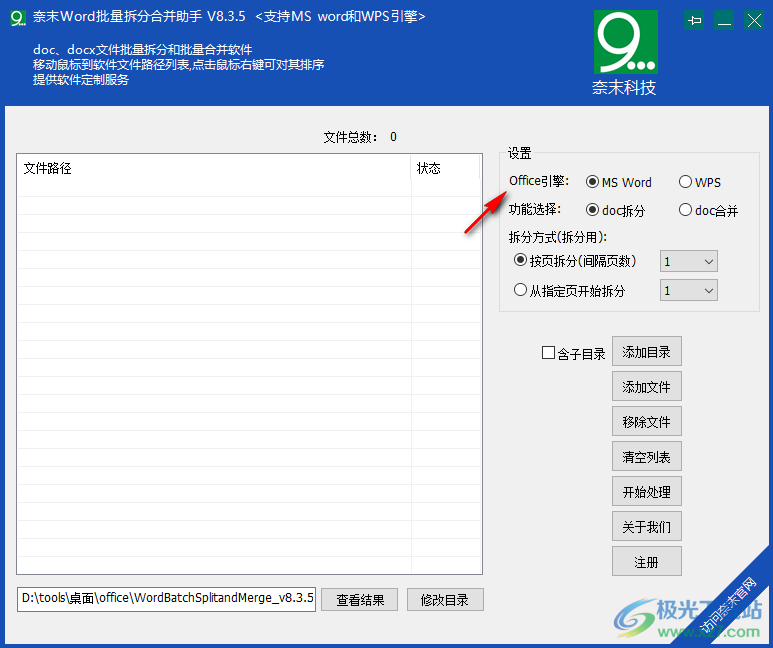
3、您可以添加多個(gè)文件到奈末Word批量拆分合并助手同時(shí)拆分
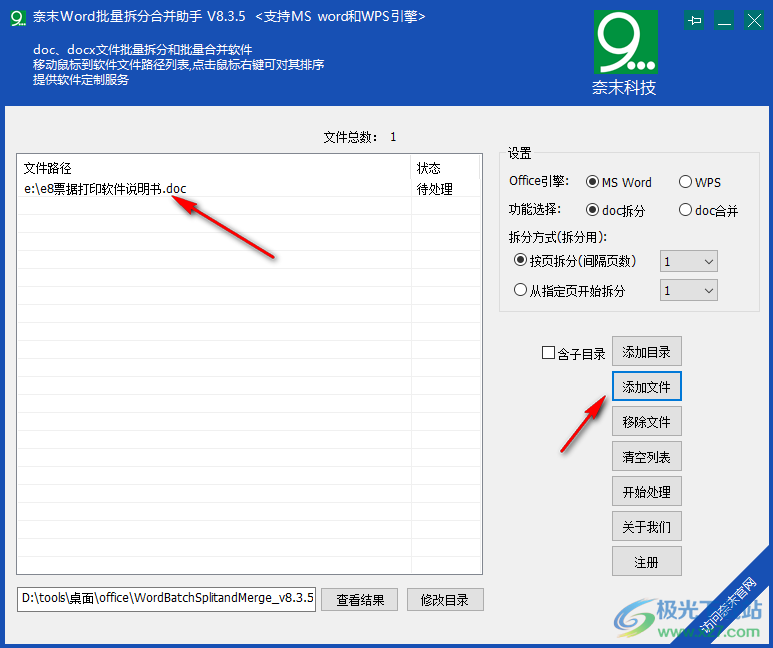
4、按照頁(yè)數(shù)拆分,例如設(shè)置2頁(yè)拆分為一個(gè)文檔,如果文檔有十頁(yè)就會(huì)拆分為5個(gè)文檔
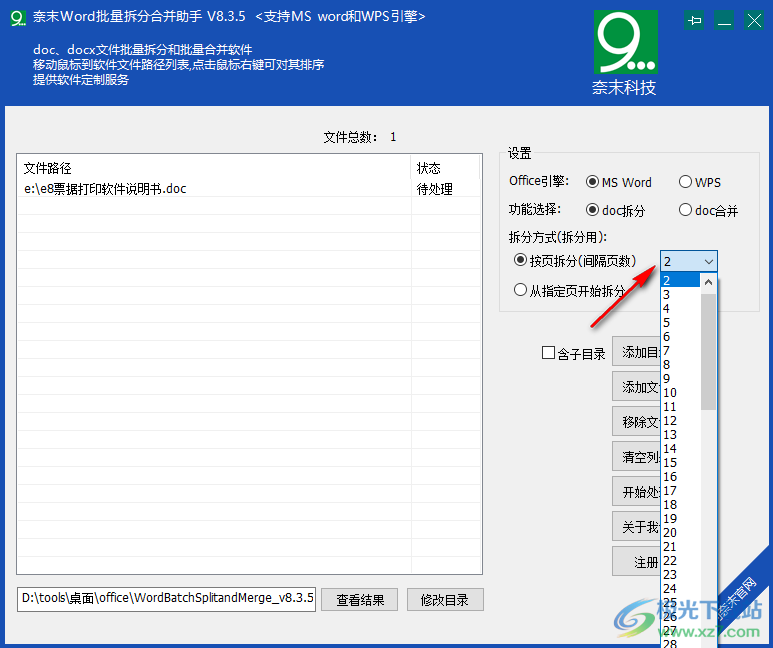
5、也可以按照頁(yè)數(shù)范圍拆分,例如從文檔的第五頁(yè)拆分,拆分完畢得到兩個(gè)文檔
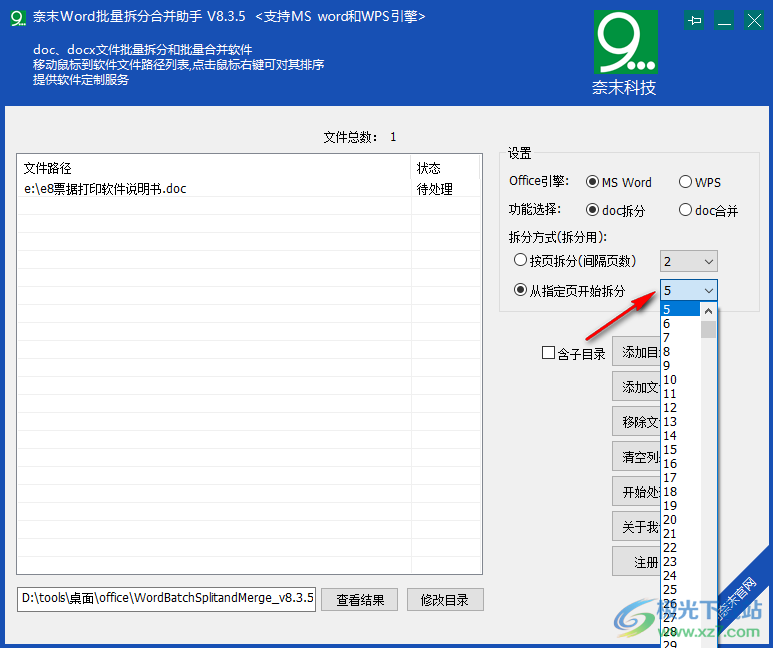
6、點(diǎn)擊開(kāi)始處理按鈕,軟件會(huì)彈出處理進(jìn)度界面,等等處理完畢
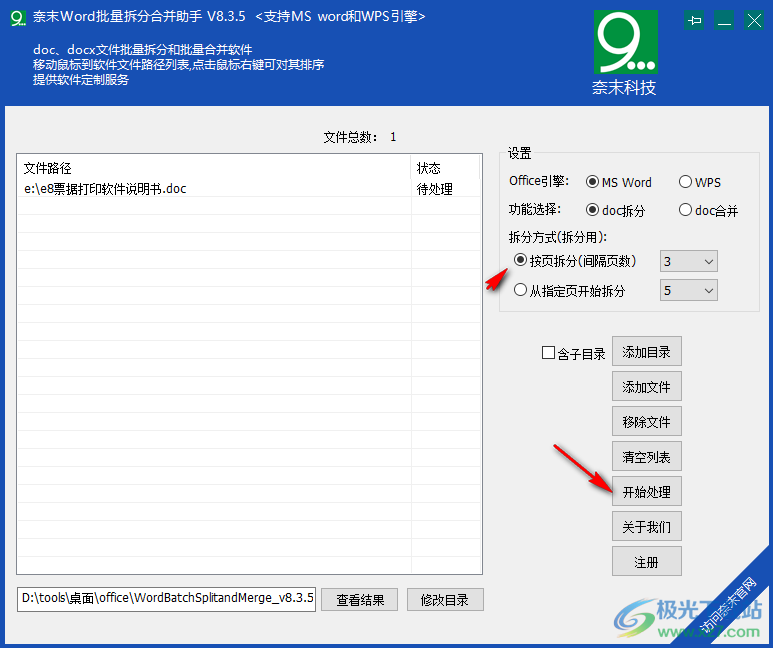
7、提示免費(fèi)版一次可以輸出三個(gè)文件,點(diǎn)擊確定,軟件會(huì)彈出處理完畢的提示
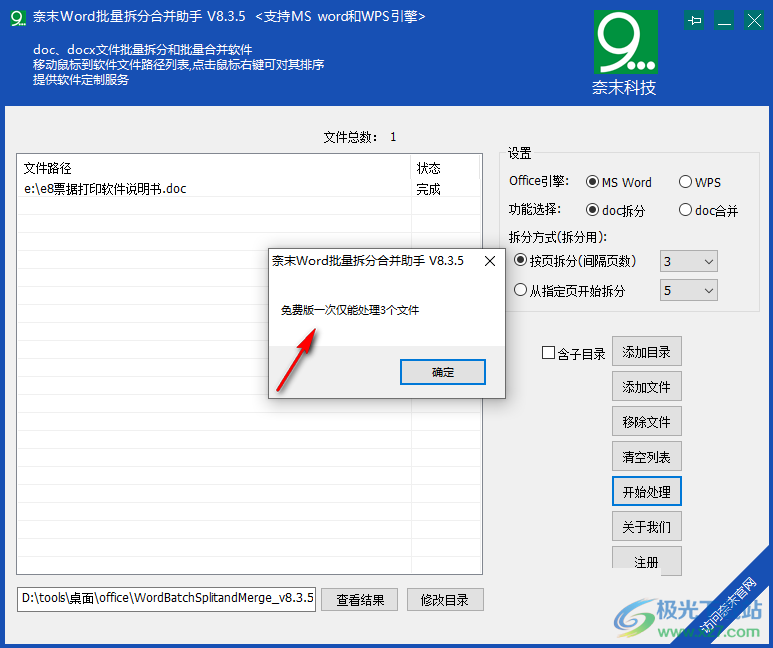
8、在保存地址就可以顯示拆分文件夾,打開(kāi)文件夾查看Word
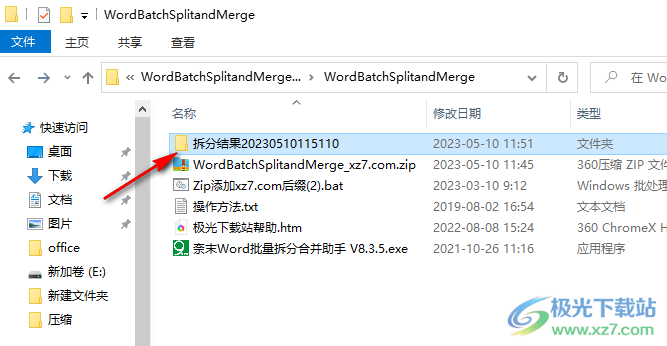
9、已經(jīng)將一個(gè)Word文檔拆分為多個(gè)小文檔,小編選擇的是3頁(yè)拆分一次
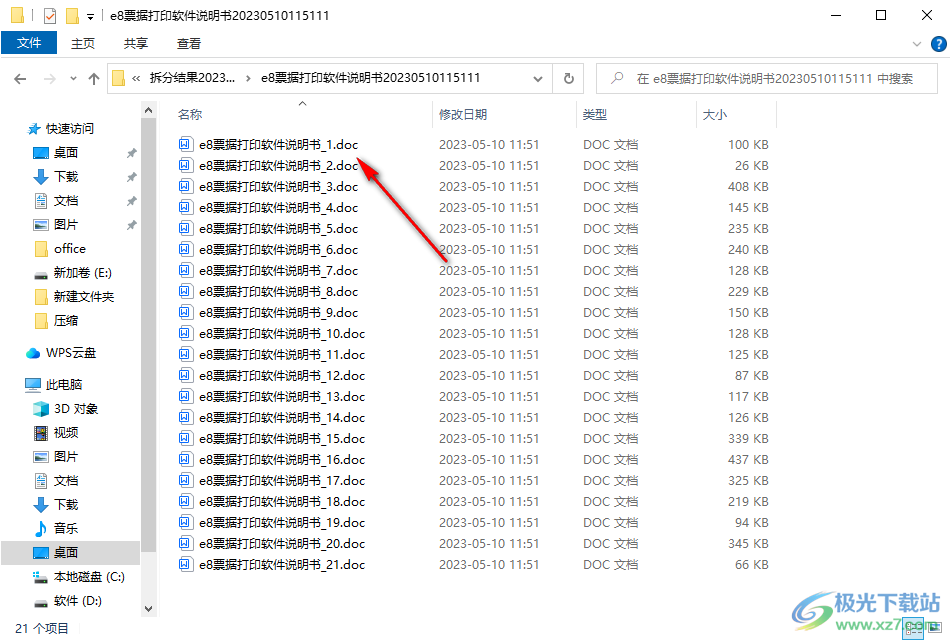
10、這里是合并的功能,添加多個(gè)文檔到軟件就可以按照順序合并
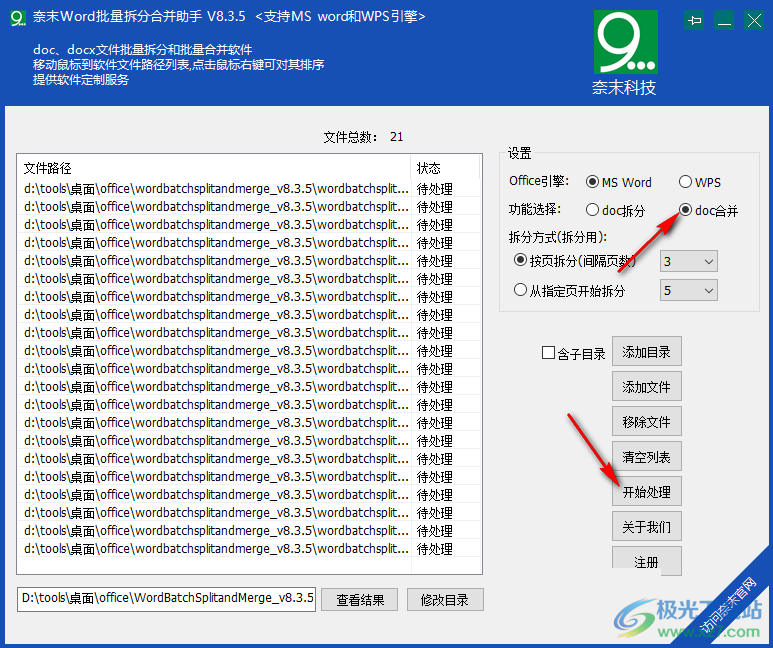
11、底部是保存的地址,可以自定義新的保存位置,點(diǎn)擊修改目錄設(shè)置文件夾
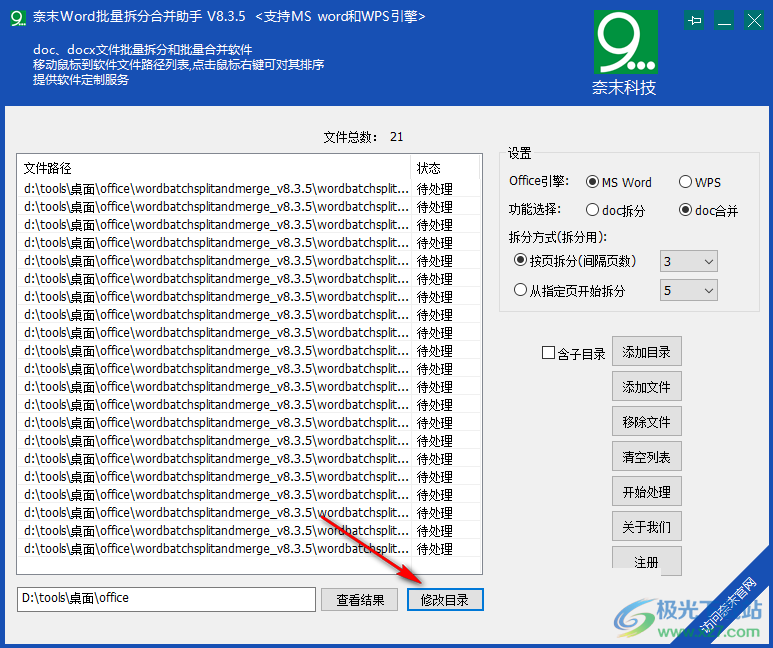
12、提示軟件的激活界面:備注:注冊(cè)碼從軟件廠商處獲取;注冊(cè)碼:60元/個(gè)一臺(tái)機(jī)一個(gè)注冊(cè)碼
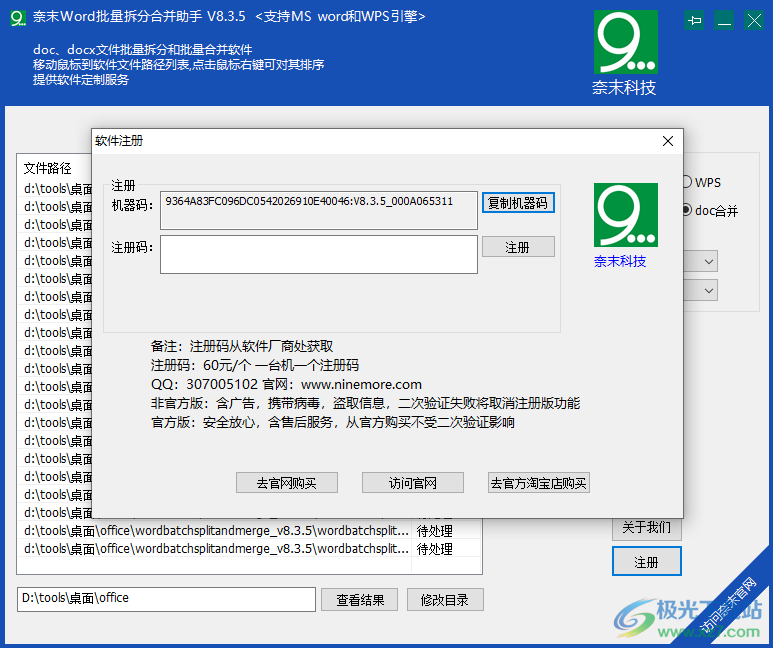
下載地址
- Pc版
奈末Word批量拆分合并助手 v8.3.5 官方版
本類排名
- 1 九雷PPT拆分合并器v1.0.3.0 官方版
- 2 逗號(hào)分隔工具v2.0 官方版
- 3 PDF Splitter Pro(PDF分割工具)v6.1.0.66
- 4 Okdo PDF Tools Platinum(PDF拆分合并工具)v2.9
- 5 奈末Word批量拆分合并助手v8.3.5 官方版
- 6 Okdo Word Merger(word文檔合并軟件)v2.8 免費(fèi)版
- 7 office文檔分割合并精靈軟件v2.2.1 綠色版
- 8 word拆分合并工具v1.6 官方版
- 9 阿斌分享txt文件合并工具最新版v1.0.0.0 免費(fèi)版
- 10 遠(yuǎn)方txt文本文件合并工具綠色版v3.7 試用版
本類推薦
裝機(jī)必備
換一批- 聊天
- qq電腦版
- 微信電腦版
- yy語(yǔ)音
- skype
- 視頻
- 騰訊視頻
- 愛(ài)奇藝
- 優(yōu)酷視頻
- 芒果tv
- 剪輯
- 愛(ài)剪輯
- 剪映
- 會(huì)聲會(huì)影
- adobe premiere
- 音樂(lè)
- qq音樂(lè)
- 網(wǎng)易云音樂(lè)
- 酷狗音樂(lè)
- 酷我音樂(lè)
- 瀏覽器
- 360瀏覽器
- 谷歌瀏覽器
- 火狐瀏覽器
- ie瀏覽器
- 辦公
- 釘釘
- 企業(yè)微信
- wps
- office
- 輸入法
- 搜狗輸入法
- qq輸入法
- 五筆輸入法
- 訊飛輸入法
- 壓縮
- 360壓縮
- winrar
- winzip
- 7z解壓軟件
- 翻譯
- 谷歌翻譯
- 百度翻譯
- 金山翻譯
- 英譯漢軟件
- 殺毒
- 360殺毒
- 360安全衛(wèi)士
- 火絨軟件
- 騰訊電腦管家
- p圖
- 美圖秀秀
- photoshop
- 光影魔術(shù)手
- lightroom
- 編程
- python
- c語(yǔ)言軟件
- java開(kāi)發(fā)工具
- vc6.0
- 網(wǎng)盤
- 百度網(wǎng)盤
- 阿里云盤
- 115網(wǎng)盤
- 天翼云盤
- 下載
- 迅雷
- qq旋風(fēng)
- 電驢
- utorrent
- 證券
- 華泰證券
- 廣發(fā)證券
- 方正證券
- 西南證券
- 郵箱
- qq郵箱
- outlook
- 阿里郵箱
- icloud
- 驅(qū)動(dòng)
- 驅(qū)動(dòng)精靈
- 驅(qū)動(dòng)人生
- 網(wǎng)卡驅(qū)動(dòng)
- 打印機(jī)驅(qū)動(dòng)
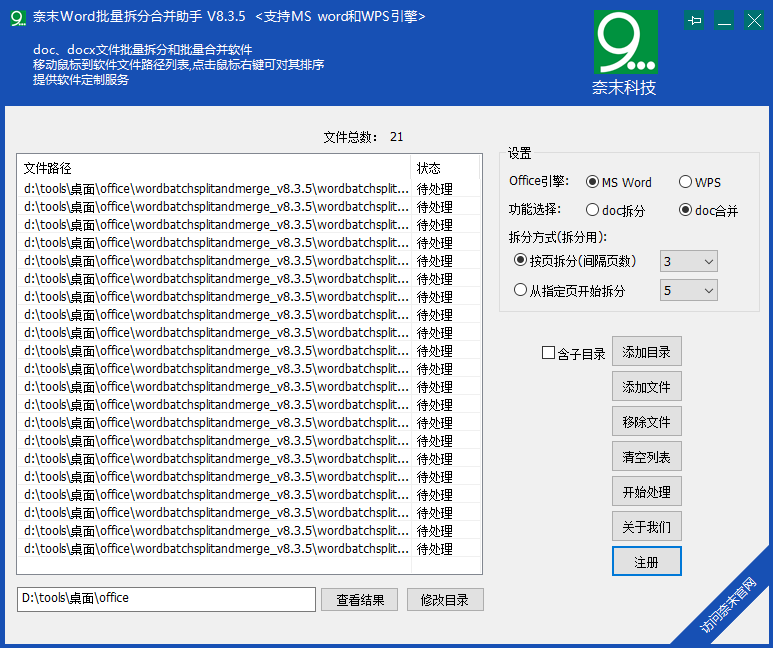
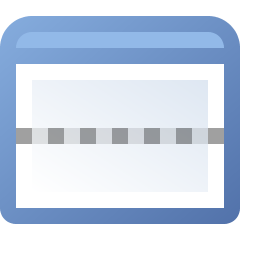
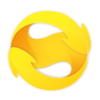
































網(wǎng)友評(píng)論